Lenovo ThinkPad T420si (Greek) User Guide - Page 59
Χρήση της επιφάνειας αφής
 |
View all Lenovo ThinkPad T420si manuals
Add to My Manuals
Save this manual to your list of manuals |
Page 59 highlights
1 TrackPoint 4 3 2 Internet UltraNav 1 Fn+F8 UltraNav Device Settings. 2 Manage Settings Mouse properties". 3 UltraNav UltraNav TrackPoint Enabled USB Disabled 2 39
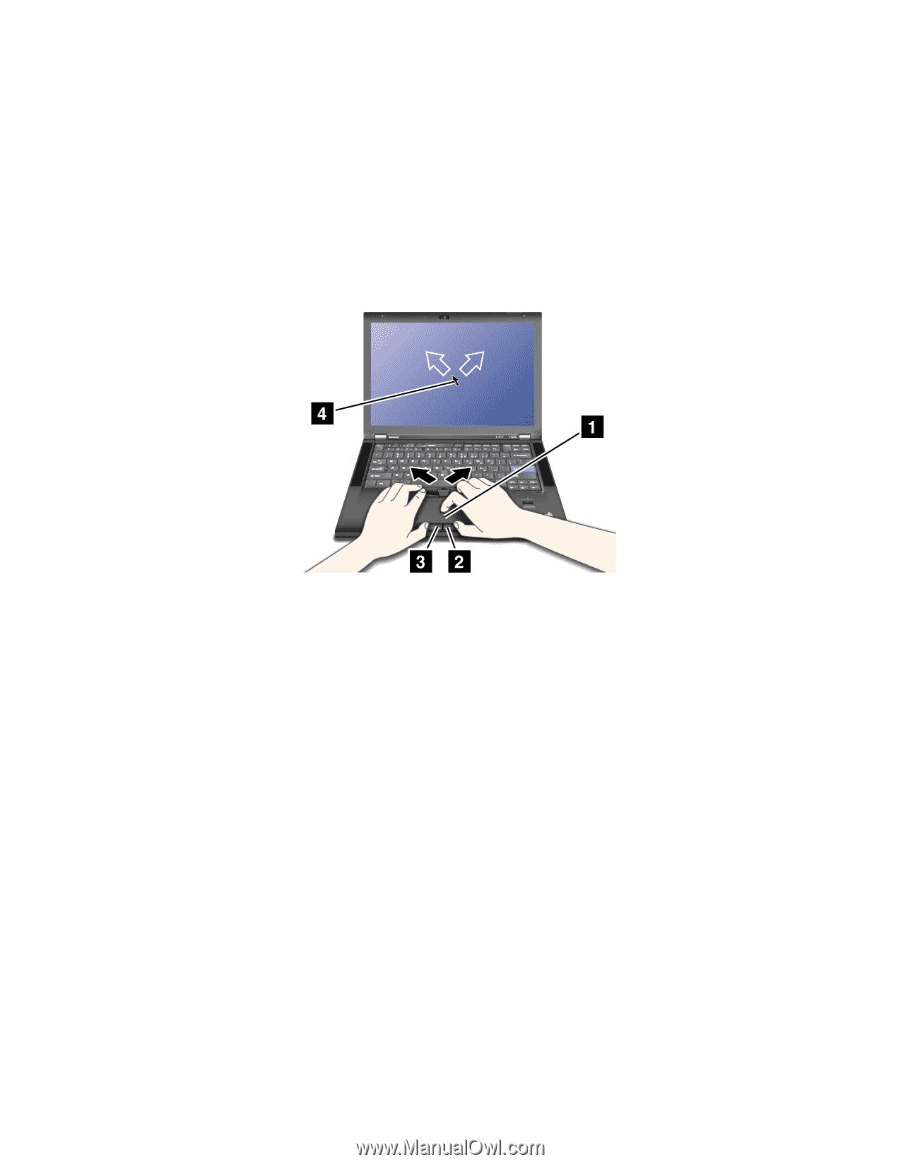
Σημείωση:
Εάν αντικαταστήσετε το πληκτρολόγιο, το νέο πληκτρολόγιο συνοδεύεται από την
προεπιλεγμένη κεφαλή. Εάν θέλετε, μπορείτε να κρατήσετε την κεφαλή από το παλιό σας πληκτρολόγιο
και να τη χρησιμοποιήσετε με το νέο.
Χρήση της επιφάνειας αφής
Η επιφάνεια αφής αποτελείται από μια επιφάνεια (1) και δύο κουμπιά για κλικ κάτω από τα κουμπιά του
TrackPoint στο κάτω μέρος του πληκτρολογίου. Για να μετακινήσετε το δρομέα (4) στην οθόνη, σύρετε
το δάκτυλό σας επάνω στην επιφάνεια προς την κατεύθυνση που θέλετε να μετακινηθεί ο δρομέας. Οι
λειτουργίες του αριστερού (3) και του δεξιού (2) κουμπιού για κλικ αντιστοιχούν σε αυτές του αριστερού και
του δεξιού κουμπιού ενός συμβατικού ποντικιού.
Χρήση της επιφάνειας πολλαπλής αφής
Η επιφάνεια αφής του υπολογιστή σας υποστηρίζει πολλαπλή αφή με την οποία μπορείτε να κάνετε
μεγέθυνση, σμίκρυνση, κύλιση ή περιστροφή στην οθόνη ενώ περιηγείστε στο Internet ή διαβάζετε ή
επεξεργάζεστε ένα έγγραφο.
Για περισσότερες πληροφορίες, ανατρέξτε στη βοήθεια για το UltraNav.
Προσαρμογή της επιφάνειας αφής
Για να προσαρμόσετε την επιφάνεια αφής, κάντε τα εξής:
1. Πατήστε Fn+F8. Θα εμφανιστεί το παράθυρο UltraNav Device Settings.
2. Κάντε κλικ στην επιλογή
Manage Settings
για να ανοίξετε το παράθυρο “Mouse properties”.
3. Κάντε κλικ στην καρτέλα
UltraNav
και συνεχίστε με την προσαρμογή της επιφάνειας αφής.
Για περισσότερες πληροφορίες, ανατρέξτε στη βοήθεια για το βοηθητικό πρόγραμμα.
Συμπεριφορά του UltraNav και ενός εξωτερικού ποντικιού
Από προεπιλογή, το TrackPoint και η επιφάνεια αφής έχουν τη ρύθμιση
Enabled
(ενεργοποιημένα).
Σημείωση:
Εάν θέλετε να συνδέσετε ένα εξωτερικό ποντίκι σε μια θύρα USB, επιλέξτε “Disabled”
(απενεργοποιημένο).
Κεφάλαιο 2. Χρήση του υπολογιστή σας
39














